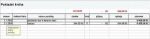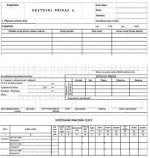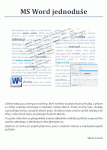Zalomení řádku nebo pevná mezera
Často se můžete setkat s tím, že text, který dostanete zapsaný na jiném počítači se rozpadá, předložky a spojky zůstávají na konci řádků, je problém se zalomení stránek. Říká se, že u správně napsaného textu by se toto nemělo nikdy stát. Co s tím? Dávat si pozor již během psaní, co se používá.
Nikdy nepoužívat mezerník na posunutí znaku (předložky, spojky,...), který zůstane na konci řádku. Také nikdy před něj nedávat tzv. tvrdé zalomení řádku (Shift+Enter), které zakáže volné přetékání textu mezi řádky.
To způsobí při úpravě textu či jen změně nastavení okrajů rozpadání textu (viz obrázek). Určitě se s tím každý už někdy setkal. Možná, že sami jste tam tuto klávesovou zkratku nepoužili, ale přesto text zlobí. Třeba jste text zkopírovali z webu, z jiného dokumentu,... Vy jen najednou uvidíte, že se text na řádcích rozpadá a mezi slovy jsou velké mezery. Pak v takovém textu bylo opravdu použité tvrdé zalomení řádku, které se právě dá napsat pomocí klávesové zkratky Shift+Enter. A jak se toho zbavit? Asi nejrychlejší je zobrazit netisknutelné znaky, kde na konci řádků uvidíte zalomenou šipku (viz obrázek). Ta se jen smaže, případně nahradí mezerou. Tak může text mezi řádky zase volně přetékat.
Poznámka: Pokud takového textu je více, lze si pomoci příkazem Nahradit (ale pozor, znak se nedá napsat přímo, je třeba si pomoci tlačítkem s názvem Zvláštní).
A jak se má tato situace osamocenou předložkou řešit
Stačí si zvyknout, že mezi předložkou a následujícím slovem se zapíše tzv. pevná neboli tvrdá mezera (Ctrl+Shift+Mezerník). Ta zajistí, že si MS Word pohlídá, že daná spojka či předložka patří k následujícímu slovu a pokud se dané slovo do konce řádku nevleze, stáhne si k sobě i uvedenou spojku či předložku.
Jinak uvedená klávesová zkratka je užitečná i při psaní čísel, symbolu § nebo třeba u titulů u jmen. Prostě všude tam, kde chcete něco svázat tak, aby se to s koncem řádku nemohlo dělit, i když je mezi výrazy mezera.
Jak je to s pomlčkami
Klasicky napsaná pomlčka se může na konci řádku zůstat, a to, co je za ní se přesunout standardně na řádek následující. Jsou situace, kdy to vhodné není, například předčíslí účtu, koncovky slov typu -li nebo názvy měst či částí (Frýdek-Místek, Brno-venkov,...). Jak říci Wordu, aby toto nedělal a na další řádek přesunul raději celý text? Prostě zde nepsat klasickou pomlčku, ale tzv. pevnou neboli tvrdou pomlčku, která se zapíše pomocí klávesové zkratky Ctrl+Shift+pomlčka.
Ještě pak existuje tzv. podmíněná pomlčka (rozdělovník), která se zapíše pomocí Ctrl+pomlčka. Ta zajistí to, že pokud v daném místě bude na konci řádku, tak se pomlčka zobrazí a tiskne, pokud bude uvnitř řádku, nezobrazí se a netiskne se.
A na závěr ještě zalomení stránky
Co uděláte, když nechcete dopsat stránku a přesto následující text potřebujete mít na další stránce? Mnoho lidí si bohužel vypomůže klávesou Enter a pak se diví, že při následných úpravách či tisku textu se rozložení stránek rozpadá.
Enter se má používat opravdu jen pro ukončení odstavce, ale nikdy ne k ukončení stránky. Tady je třeba použít tzv. tvrdé zalomení stránky, které se rychle zapíše pomocí klávesové zkratky Ctrl+Enter.
Poznámka: Existují ještě pravidla pro tzv. měkké zalamování stránek, ale to už se týká jiné části programu.
-
Příručka MS Word
Učební texty pro rychlou orientaci v MS Wordu. Obsahují stručný text, obrázky a návody na rychlé použití různých funkcí programu, které se dají snadno použít v praxi.
Cena:75.00Kč